Wenn Sie das Windows-Betriebssystem verwendet haben, haben Sie wahrscheinlich die Kombination Strg + Alt + Entf verwendet, um den Task-Manager zu starten. Standardmäßig führt das Drücken der Tastenkombinationen STRG+ALT+ENTF im Ubuntu-System zu einem Abmeldedialogfeld der GNOME-Desktopumgebung. Wenn dies nicht das ist, was Sie möchten, und stattdessen den Systemmonitor von Ubuntu sehen möchten, ist dieser Tipp für Sie!
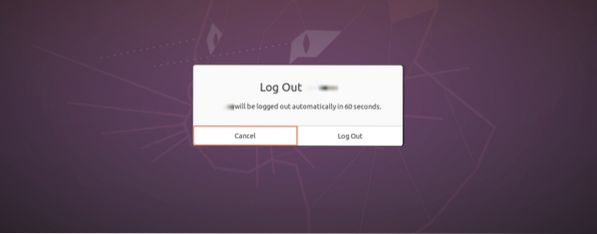
In dieser Anleitung wird Schritt für Schritt beschrieben, wie Sie die Tastenkombinationen STRG + ALT + ENTF zum Starten des Task-Managers einrichten.
Funktionen des Task-Managers
• Anzeige des laufenden Prozesses
• Anzeige des Speicher- und CPU-Verbrauchs von Prozessen pro Kernbasis
• Überwachung des verfügbaren und belegten Speicherplatzes
• Steuern und Überwachen von Prozessen, zum Beispiel das Beenden eines unerwünschten Prozesses.
• Anzeige der Netzwerknutzung.
Richten Sie STRG + ALT + ENTF ein, um den Task-Manager in Ubuntu 20 zu starten.04 LTS
Schritt 1. Öffnen Sie die Einstellungen-App aus dem Ubuntu-Anwendungsmenü.
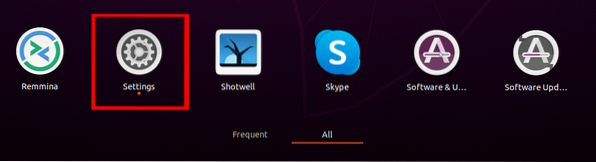
Schritt 2. Scrollen Sie nach unten und klicken Sie auf die Registerkarte Tastaturkürzel.
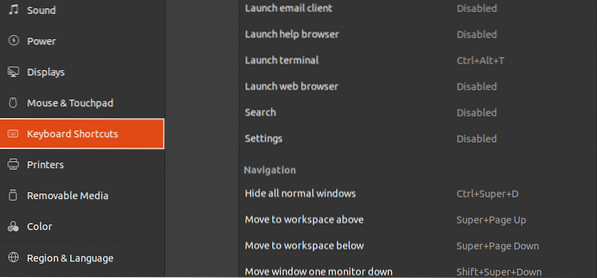
Schritt 3. Scrollen Sie und wählen Sie Abmelden unter dem Systemabschnitt.
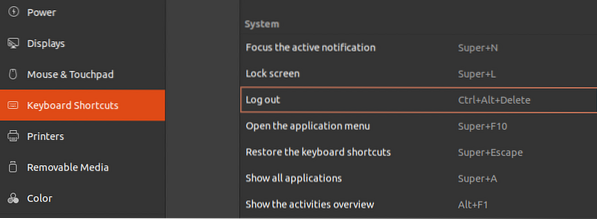
Wir müssen die Abmeldeoption mit einer Reihe von Tastenkombinationen neu zuweisen. Für unseren Fall weisen wir es SHIFT + CTRL + L . zu. Klicke auf Ausloggen, und es öffnet sich ein Fenster, in dem Sie aufgefordert werden, Ihre neue Verknüpfung einzugeben. Klick auf das einstellen Schaltfläche, um die Änderungen zu übernehmen.
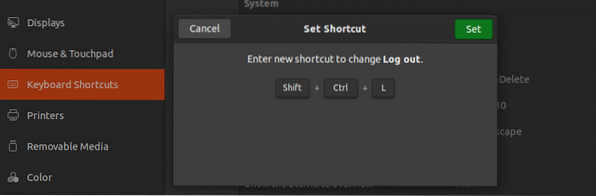
Dieser Schritt ist wichtig, da jede Kombination von Tastenkombinationen nicht mehr als eine Aktion ausführen kann. Also müssen wir diese Standardeinstellung ändern für Ausloggen um die Kombination Strg + Alt + Entf zur Verfügung zu stellen.
Schritt 4. Starten Sie das Dialogfeld „Benutzerdefinierte Verknüpfung hinzufügen“, indem Sie auf „+” -Zeichen am unteren Rand des Fensters mit den Tastenkombinationen.
Das Dialogfeld „Benutzerdefinierte Verknüpfung“ wird angezeigt und fordert Sie auf, a Name, Befehl, und Tastenkombinationen auf der Tastatur. Wir weisen dem Shortcut einen Namen „Task Manager“, den auszuführenden Befehl als „gnome-system-monitor“ und die Shortcut-Tasten als STRG + ALT + ENTF zu.
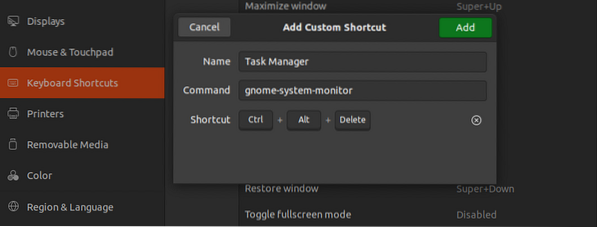
Schritt 5. Klicken Sie oben rechts im Dialogfeld auf die Schaltfläche Hinzufügen, um die Zuweisung abzuschließen. Die neue Tastenkombination wird im Menü „Benutzerdefinierte Tastenkombinationen“ angezeigt
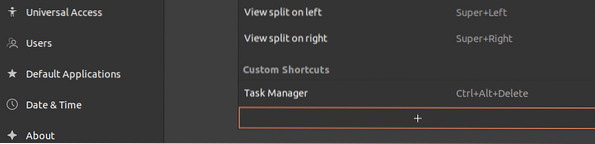
Sie können jetzt die Tastenkombination STRG + ALT + ENTF drücken, um den Task-Manager in Ubuntu 20 zu öffnen.04 LTS.
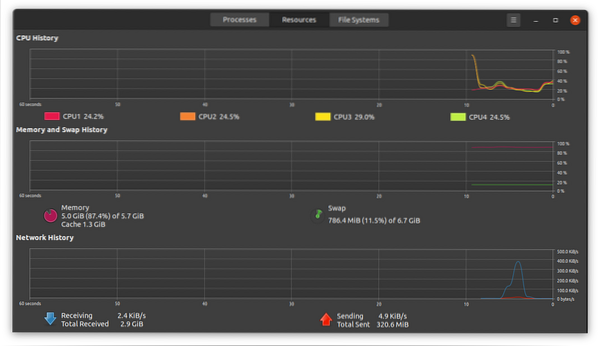
Das Fenster ist in drei Registerkarten unterteilt – Prozesse, Ressourcen und Dateisysteme.
- Der Prozessabschnitt zeigt alle derzeit laufenden Prozesse auf Ihrem Ubuntu-System an. Die Prozess-ID, der Arbeitsspeicher, der CPU-Prozentsatz werden hier ebenfalls angezeigt. Um einen Prozess zu beenden, klicken Sie mit der rechten Maustaste darauf und wählen Sie die Kill-Option.
- Die Registerkarte Ressourcen zeigt den CPU-Verlauf, den Netzwerkverlauf, den Swap-Verlauf und den Speicherverlauf an.
- Der Abschnitt Dateisysteme zeigt die Eigenschaften des Festplattengeräts an, einschließlich der Gesamtgröße, des Typs, des belegten Speicherplatzes und der Verfügbarkeit.
Um die festgelegte Tastenkombination zu entfernen, öffnen Sie die Seite Einstellungen erneut und navigieren Sie zum Abschnitt mit den benutzerdefinierten Tastenkombinationen. Wählen Sie den Namen der Verknüpfung aus und klicken Sie auf die Schaltfläche Entfernen.
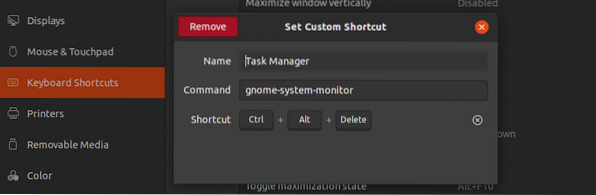
Das ist es! Sie können jetzt mit Strg + Alt + Entf den Task-Manager auf Ihrem Ubuntu-System starten. Das kann in Situationen sehr nützlich sein, in denen Ihr System eingefroren ist und Sie einige Anwendungen gewaltsam beenden müssen. Neben dem Festlegen einer Verknüpfung für den Task-Manager können Sie andere wie Terminal starten, Lautstärke verringern / erhöhen usw. Wenn Sie bei diesem gesamten Verfahren auf ein Problem stoßen, können Sie den Kommentarbereich unten aufrufen.
 Phenquestions
Phenquestions



